
Tartalomjegyzék:
- Szerző John Day [email protected].
- Public 2024-01-30 09:43.
- Utoljára módosítva 2025-01-23 14:48.

Az iskolai projektünk során azt a feladatot kaptuk, hogy integráljunk egy arduino -t egy automatizált rendszerbe. Úgy döntöttünk, hogy beltéri klímaérzékelőt készítünk, amely érzékeli a hőmérsékletet, a páratartalmat és a decibel szintet beltéren.
Fúrtunk pár lyukat a szekrényben, és ragasztóval és szalaggal rögzítettük az alkatrészeket a hátoldalról. Az LCD képernyőt elölre ragasztották, akárcsak a LED szalagot. A szekrényt egy fadarabra helyeztük, hogy stabilizáljuk, és egy másik fadarabot hosszirányban a hátlapra szereltünk, a további stabilizálás érdekében, valamint egy platformot az Arduino -hoz, a kenyérszelethez és a külső erőforráshoz.
QR -kódokat helyeztünk el a szekrényen, hogy azonnal hozzáférhessünk ehhez az oldalhoz, mobiltelefon és QR -szkenner segítségével.
1. lépés: A projekt megvalósításához szükséges dolgok
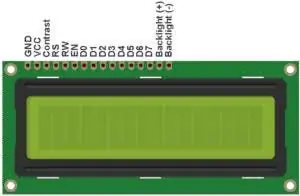

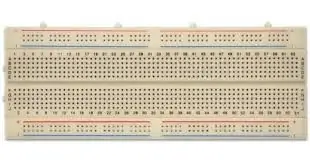

1: A klímaérzékelő héját egy régi számítógépszekrény készítette
2: Páratartalomhoz és hőmérséklethez: 1 páratartalom/hőmérséklet érzékelő és 2 RGB LED tüske
3: VU-mérőhöz: 1 mikrofon és 1 WS2812B 8-chipes LED-SÁV
4: 1 LCD képernyő és 1 potenciométer a képernyő felbontásához
5: 1 Arduino Mega 2560, 1 kenyérlap, 12 V -os külső áramforrás, vezetékek és ellenállások
2. lépés: Fritzing
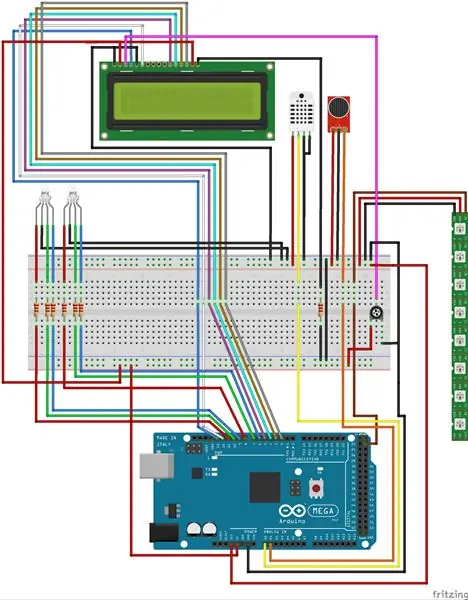
A Fritzing programmal szemléltettük az alkatrészek bekötését. Nagyszerű program a huzalozás sematikus használatához. Itt láthatja, hogy az érintkezőket melyik csatlakozóba kell kötni,
3. lépés: A kód
A kódot az ingyenes Arduino programban írták, és minden szándékunk szerint nincs mozgó alkatrészünk, ezért azt az arduino és a program hajtja.
Kód: Az első rész meghatározza, hogy mely csapokat és mely könyvtárakat használjuk
// RBG A hőmérséklet és a páratartalom megjelenítésére használt RBG-ledek csapjainak beállítása. RedPintemp = 47;
int greenPintemp = 45;
int bluePintemp = 46;
int redPinHumi = 53;
int greenPinHumi = 51;
int bluePinHumi = 21;
// Érzékelő Hőmérséklet és páratartalom olvasásához.
#befoglalni -
dht DHT;
#define DHT11_PIN A0
// LCD A kijelző, ahol a hőmérséklet és a páratartalom látható
#include <LiquidCrystal.h>
// inicializálja a könyvtárat a szükséges LCD interfész tűinek társításával
// az arduino pin számával a konstansokhoz kapcsolódik rs = 12, en = 11, d4 = 5, d5 = 4, d6 = 3, d7 = 2; LiquidCrystal lcd (rs, en, d4, d5, d6, d7);
// LED szalag A hangerő megjelenítéséhez
#include <Adafruit_NeoPixel.h>
#include <math.h>
#define N_PIXELS 8 // A szálon lévő pixelek száma
#define MIC_PIN A9 // A mikrofon ehhez az analóg tűhöz van csatlakoztatva
#define LED_PIN 6 // A NeoPixel LED szál csatlakozik ehhez a csaphoz
#define SAMPLE_WINDOW 10 // Mintaablak az átlagos szinthez
#define PEAK_HANG 24 // A csúcspont leesése előtti szünet ideje
#define PEAK_FALL 4 // A csúcspont csökkenésének mértéke
#define INPUT_FLOOR 10 // Az analóg olvasási bemenet alsó tartománya
#define INPUT_CEILING 300 // Az analóg olvasás maximális tartománya, minél alacsonyabb az érték, annál érzékenyebb (1023 = max)
bájtcsúcs = 16; // az oszlop csúcsszintje; alá eső pontok aláírás nélküli int minta;
bájt dotCount = 0; // Keretszámláló a csúcsponthoz
bájt pontHangCount = 0; // Keretszámláló a csúcspont tartásához
Adafruit_NeoPixel szalag = Adafruit_NeoPixel (N_PIXELS, LED_PIN, NEO_GRB + NEO_KHZ800);
A teljes kód letölthető.ino néven arduino és.docx fájlként
4. lépés: Videók és képek

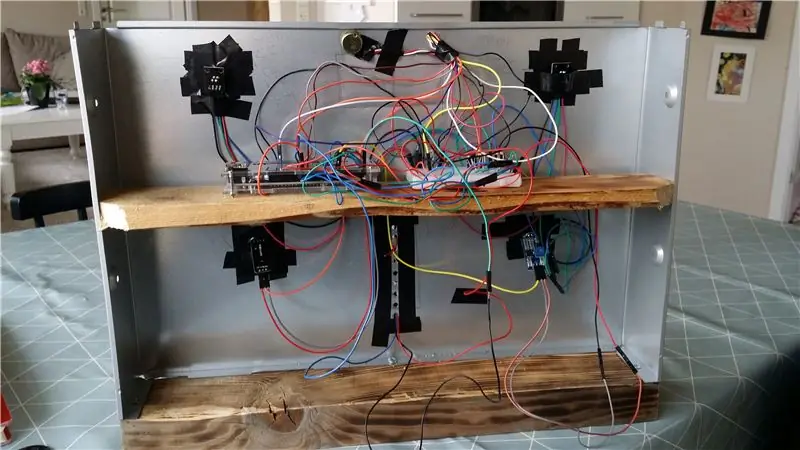


5. lépés: Építs el

A projektre és a csapatmunkára reflektálva jól dolgozunk együtt az iskolában és társadalmilag. A projektben vannak olyan részek, amelyeket terveztünk, és van lehetőség további fejlesztésekre. A kód működik, de nem tökéletes. Nem egészen értjük, hogy hol kell végrehajtani egy kódrészletet, hogy a LED -szalag/VU -mérőnk tökéletesen működjön, anélkül, hogy interferenciát okozna az LCD -képernyő késleltetése, mivel a megfelelő olvasáshoz 2 másodpercet kell késleltetni a hőmérséklet/páratartalom érzékelőtől kapott információkat. Ez azt eredményezi, hogy a LED szalag nem működik tökéletesen, mivel nem kell késleltetni, de nem tudjuk, hogy a kódban hol kell megvalósítani a megoldást. Ez egyelőre nagy sajnálatunk, de nyitottak vagyunk a javaslatokra, és megpróbáljuk tovább javítani a kódolást. Ha több időnk lenne, mivel ez a projekt időalapú, és jobban megértenénk a kódolási részt, javíthatnánk és most is javítanánk a kódoláson.
Most, hogy befejezte az ehhez kapcsolódó lépéseket, készen áll arra, hogy felfedezze a beltéri klímaeszköz további funkcióit és fantasztikus dolgait. Az eszköz fejlesztésének egyik módja lehet egy olyan funkció létrehozása, amely ventilátort indít, ha a hőmérséklet vagy a páratartalom egy bizonyos küszöbérték alá vagy fölé kerül. Tehát ha túl hideg volt, akkor valamennyire növelheti a helyiségben a hőt, és ha túl meleg, csökkentse azt. Továbbá, ha a páratartalom túl magas, kinyithatja az ablakokat, hogy leengedje, vagy legalábbis azt sugallja. A mikrofont az okostelefonon vagy más eszközön Bluetooth-modulra lehet frissíteni. Így nyomon követheti a szobában lévő decibel szintjét. És ezt is olyan funkcióvá lehet fejleszteni, ahol a hangerőt vagy növelik, vagy lecsökkentik, ha túl magas.
Most építkezzen és inspirálódjon gondolatainkból, vagy valósítsa meg saját ötleteit.
Köszönjük, hogy meglátogatta oldalunkat, és köszönöm, ha megpróbálta felépíteni!
Ajánlott:
Beltéri levegőminőség -mérő: 5 lépés (képekkel)

Beltéri levegőminőség -mérő: Egyszerű projekt a ház levegőjének minőségének ellenőrzésére. Mivel az utóbbi időben sokat tartózkodunk/dolgozunk otthonról, jó ötlet lehet megfigyelni a levegő minőségét, és emlékeztetni magát arra, hogy mikor kell kinyitni az ablakot és friss levegőt szívni
DIY beltéri kerékpár intelligens tréner: 5 lépés

DIY beltéri kerékpár intelligens tréner: Bevezetés Ez a projekt a Schwinn IC Elite beltéri kerékpár egyszerű módosításaként kezdődött, amely egyszerű csavart és nemezpárnákat használ az ellenállás beállításához. A problémát az akartam megoldani, hogy a csavar hossza túl nagy volt, tehát a tartomány
Raspberry Pi beltéri klíma figyelő és szabályozó rendszer: 6 lépés

Raspberry Pi beltéri klímafigyelő és -szabályozó rendszer: Az emberek jól akarják érezni magukat a házukban. Mivel a környékünk éghajlata nem megfelelő nekünk, sok készüléket használunk az egészséges beltéri környezet fenntartásához: fűtőtestet, léghűtőt, párásítót, párátlanítót, tisztítót stb. Manapság ez a
Hordozható beltéri lámpa 100 W -os LED -chipekkel: 26 lépés (képekkel)

Hordozható beltéri lámpa 100 W -os LED -es csipszel: Ebben az oktatható / videóban megmutatom, hogyan készítettem hordozható beltéri lámpát 100 W -os LED -chipsel, amely 19V 90 W -os tápegységgel működik egy régi laptopról. UPDATE 2 (FINAL): Hőmérséklet a LED körül (37 ° C -on stabil, 85 W, 30 perc után 20 ° C -os szobában)
UCL - IIoT - Beltéri klíma 4.0: 8 lépés

UCL-IIoT-Beltéri klíma 4.0: Miután elolvasta és kezelte ezt az utasítást, saját automatikus beltéri klímája lesz, amelyet online a Node-red segítségével megfigyelhet. Esetünkben kifejlesztettük ezt az ötletet, és bemutattuk egy 3D nyomtatási házban
